手机摄像头高分辨率是普通摄像头所无法比拟的, 手机摄像头较之普通摄像头清晰度要高很多, 今天我们就来教教大家如何将手机摄像头和电脑连接吧 。
【怎么用手机做电脑摄像头? 要怎么样用手机当电脑摄像头】1、首先, 需要我们从网站上下载相应的软件, 大家可以从百度里面搜索“魅色软件”, 然后将电脑PC版本和手机版本的软件全部下载, 并在电脑上和手机上都安装上这个软件 。

文章插图
2、然后我们打开并运行电脑上的魅色软件, 然后与此同时运行手机上的魅色软件, 通过手机USB数据线连接这两个设备 。

文章插图
3、接下来, 运行手机上的魅色软件, 然后点击手机软件界面出现的“开始”按钮, 进行连接 。
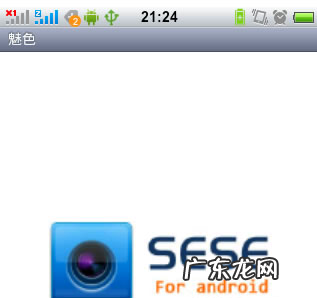
文章插图
4、注意手机魅色usb调试打开才能正常连接摄像头 。
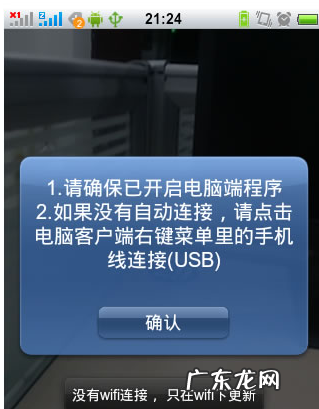
文章插图
5、手机上魅色软件运行截图, 可以看到有闪关灯开关、前后摄像头开关跟分辨率调整按钮, 功能非常全面 。
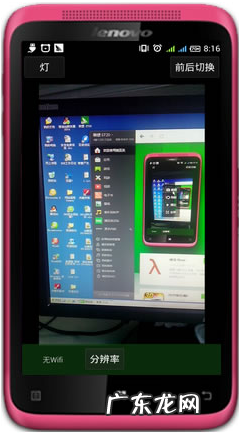
文章插图

文章插图
6、然后点击电脑版本的魅色软件, 使用鼠标击右键, 选择“使用USB数据线连接”, 然后软件提示手机和电脑设备连接成功 。

文章插图
7、然后我们就能看到电脑显示器上显示出了手机摄像头的图像, 我们成功实现了使用手机充当电脑摄像头的想法 。 需要注意的是, 我们必须开启手机USB调试模式, 否则将无法成功连接手机和电脑这两个设备 。

文章插图
通过以上的设置, 就可以在电脑上显示手机摄像头的画面了, 希望这篇文章对大家有帮助 。
特别声明:本站内容均来自网友提供或互联网,仅供参考,请勿用于商业和其他非法用途。如果侵犯了您的权益请与我们联系,我们将在24小时内删除。
